3dmax可编辑多边形如何去掉?
1、我们先在视口区新建两个面,格式转换成可编辑多边形了。长方形大点,圆形小点。然后在长方形中间扣个圆形出来。

2、右键点击选择圆形,转换为可编辑多边形,提取出来边要。因为布尔运算会导致很多不需要的的线。所以我们选择用复合对象中的图形合并。
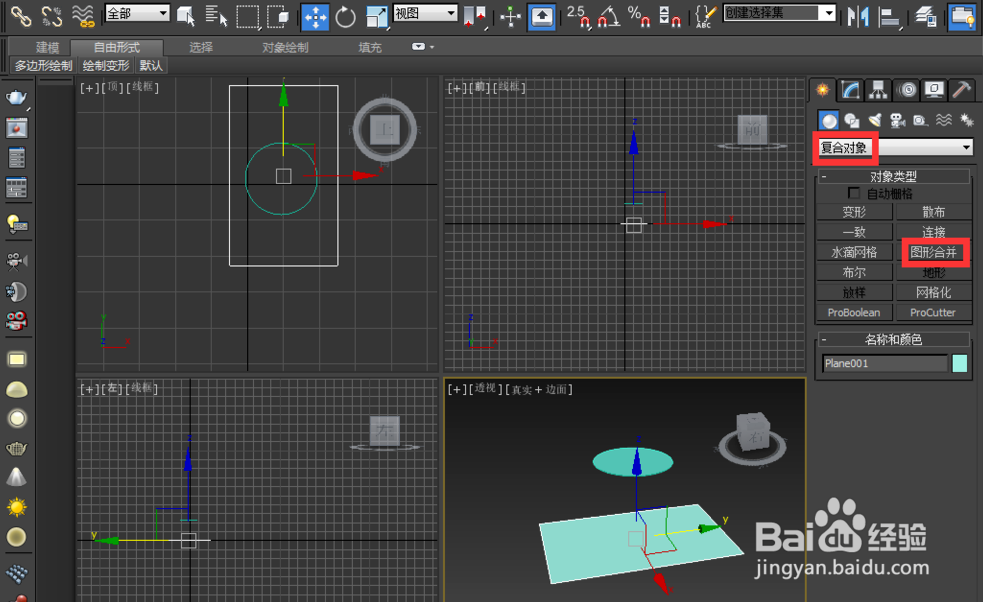
3、这时候回到复合对象,先选择底部的长方形,然后选择图形合并,拾取图形,拾取刚刚创建的圆形。
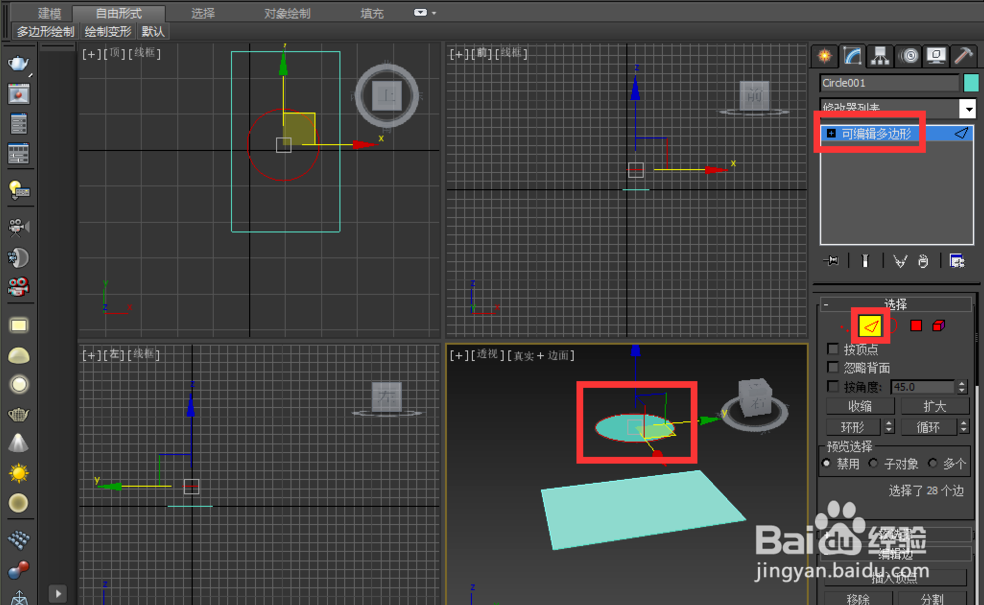
4、接着点击下拉修改面板,找到“用所选图形创建图形”选项,即可以将边提取出来,重新命名。创建成功后隐藏原来的圆形,会产生一个新创建的圆形边。
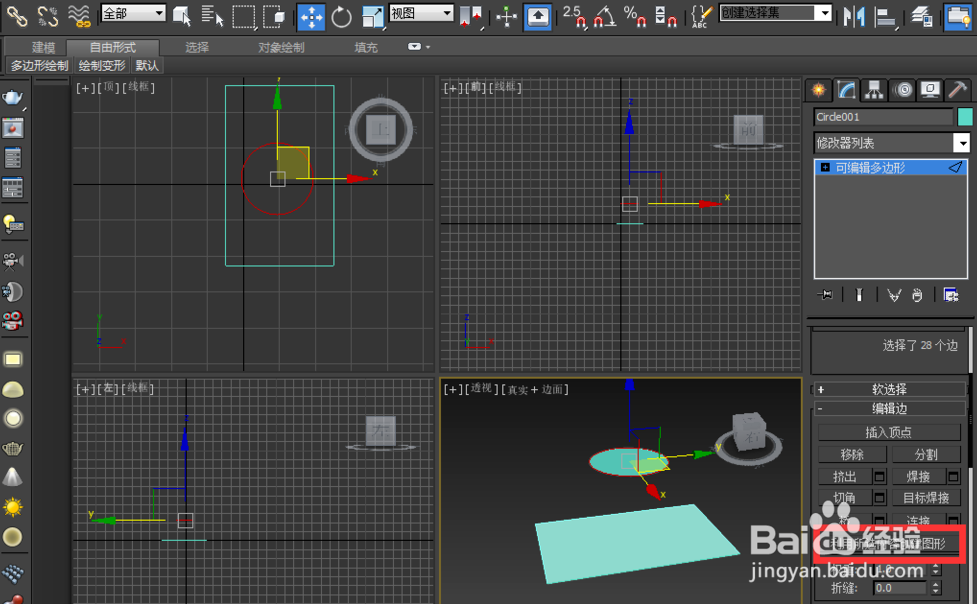
5、最后,在右击这个长方形将其转换成可编辑多边形,把其他不需要用的图形隐藏起来。选择多边形,选中中间的圆形,右键删除,这样就可以去掉中间的多边形。
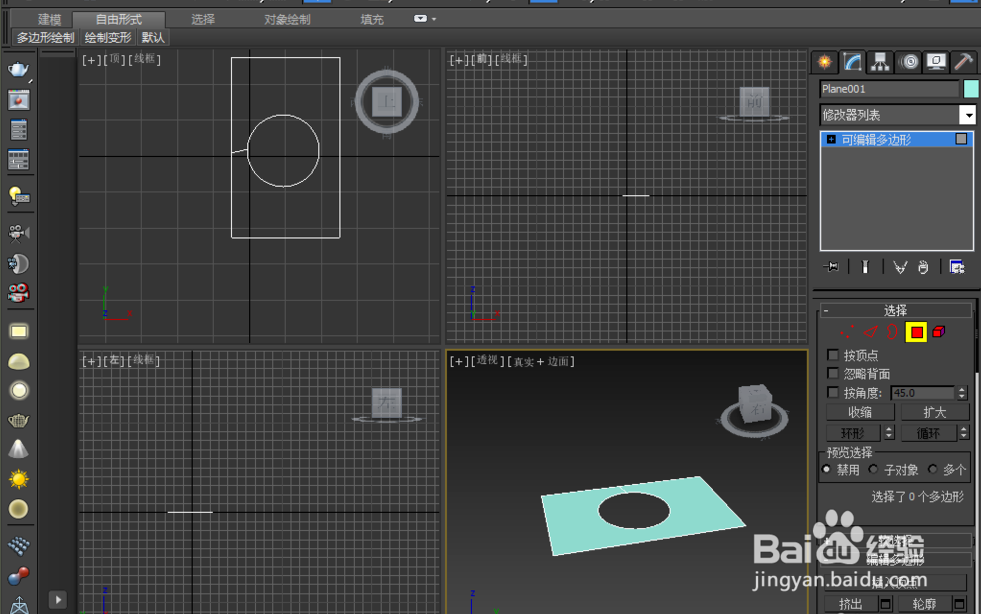
声明:本网站引用、摘录或转载内容仅供网站访问者交流或参考,不代表本站立场,如存在版权或非法内容,请联系站长删除,联系邮箱:site.kefu@qq.com。
阅读量:91
阅读量:127
阅读量:125
阅读量:128
阅读量:46